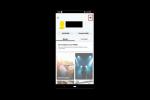आप Facebook के लिए अपने ब्राउज़र का कैशे साफ़ कर सकते हैं।
कभी-कभी Facebook पर गेम और एप्लिकेशन के डेवलपर समस्या निवारण विधि के रूप में आपसे अपना कैश साफ़ करने के लिए कह सकते हैं। अपना कैश साफ़ करना कुछ ऐसा है जो आप अपने ब्राउज़र सॉफ़्टवेयर में करते हैं और यह एक वेबसाइट तक सीमित नहीं है। जब आप अपने ब्राउज़र का कैश साफ़ करते हैं, तो आपका ब्राउज़र ताज़ा हो जाएगा और Facebook वेबसाइट की नवीनतम जानकारी प्रदर्शित करेगा। प्रत्येक प्रकार के ब्राउज़र को कैशे साफ़ करने के लिए एक अलग विधि की आवश्यकता होती है।
फ़ायर्फ़ॉक्स
स्टेप 1
शीर्ष मेनू प्रदर्शित करने के लिए अपने कीबोर्ड पर "Alt" कुंजी दबाएं।
दिन का वीडियो
चरण दो
"टूल" पर क्लिक करें, फिर "हाल का इतिहास साफ़ करें" पर क्लिक करें।
चरण 3
"साफ़ करने की समय सीमा" ड्रॉप-डाउन मेनू से "सब कुछ" चुनें।
चरण 4
"विवरण" के बगल में स्थित तीर पर क्लिक करें।
चरण 5
"कैश" के बगल में स्थित बॉक्स में एक चेक रखें और किसी अन्य आइटम के बगल में स्थित बॉक्स में चेक को हटा दें।
चरण 6
फेसबुक और अन्य सभी वेबसाइटों के लिए अपना कैश साफ़ करने के लिए "अभी साफ़ करें" पर क्लिक करें।
इंटरनेट एक्सप्लोरर
स्टेप 1
"टूल" आइकन पर क्लिक करें, फिर "इंटरनेट विकल्प" पर क्लिक करें।
चरण दो
"ब्राउज़िंग इतिहास" के अंतर्गत "हटाएं" पर क्लिक करें।
चरण 3
"पसंदीदा वेबसाइट डेटा संरक्षित करें" के बगल में स्थित बॉक्स में चेक को हटा दें।
चरण 4
फेसबुक के लिए अपना कैश साफ़ करने के लिए "हटाएं" पर क्लिक करें।
गूगल क्रोम
स्टेप 1
"टूल" आइकन पर क्लिक करें, फिर "विकल्प" पर क्लिक करें।
चरण दो
"अंडर द हूड" टैब पर नेविगेट करें।
चरण 3
"ब्राउज़िंग डेटा साफ़ करें" पर क्लिक करें।
चरण 4
ड्रॉप-डाउन मेनू से "सब कुछ" चुनने के लिए क्लिक करें।
चरण 5
"कैश खाली करें" के बगल में एक निशान लगाएं और अन्य सभी विकल्पों से निशान हटा दें।
चरण 6
Facebook के लिए अपना कैश साफ़ करने के लिए "ब्राउज़िंग डेटा साफ़ करें" बटन पर क्लिक करें।